Commande de plusieurs appareils depuis un smartphone via Wi-Fi au moyen d’un point d’accès (Connexions multiples)
Avec PlayMemories Mobile, vous pouvez utiliser un smartphone pour commander plusieurs appareils. Cela vous permet même de commander six appareils ou plus simultanément. Vous pouvez commander jusqu’à 50 appareils.
Avec les connexions multiples au moyen d’un point d’accès, tous les appareils sont réglés comme « clients » et connectés au point d’accès via Wi-Fi. Les appareils communiquent avec le smartphone par le biais du point d’accès, auquel le smartphone est également connecté via Wi-Fi.
Cette fonction est disponible lorsque la version 2.00 ou ultérieure du logiciel du système de l’appareil photo (microprogramme) est utilisée.
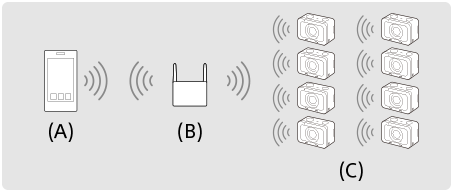
(A) : Smartphone
(B) : Point d’accès
(C) : Appareils photo (clients)
- Seul le DSC-RX0 peut être connecté comme client.
- Sur chaque appareil que vous souhaitez connecter, sélectionnez MENU →
 (Réseau) → [Contrôl. via smartph.] et réglez comme suit.
(Réseau) → [Contrôl. via smartph.] et réglez comme suit.- [Contrôl. via smartph.] : [ON]
- [
 Type de connexion] : [Multiple (client)]
Type de connexion] : [Multiple (client)]
Si l’appareil a déjà été connecté à un point d’accès comme client, il se connectera automatiquement au point d’accès précédent.
Si vous connectez l’appareil comme client pour la première fois ou si l’appareil ne peut pas être connecté au point d’accès précédent, vous devrez définir le point d’accès.
Procédez comme suit. - Connectez l’appareil au point d’accès (uniquement pour la première fois).
- Vous devez définir un point d’accès pour la fonction de commande par smartphone séparément du point d’accès pour [Env. vers ordinateur] ou [Visionner sur TV].

(B) : Point d’accès
(C) : Appareil photo (client)Connectez le client au point d’accès en procédant comme suit.
Si le point d’accès est pourvu d’un bouton Wi-Fi Protected Setup (WPS) :
-
Sur l’appareil, exécutez [
 WPS Push] depuis l’écran [Point d'accès(client)].
WPS Push] depuis l’écran [Point d'accès(client)].
- Vous pouvez également exécuter [
 WPS Push] en sélectionnant MENU →
WPS Push] en sélectionnant MENU →  (Réseau) → [Contrôl. via smartph.] → [Point d'accès(client)] → [OK].
(Réseau) → [Contrôl. via smartph.] → [Point d'accès(client)] → [OK].
- Vous pouvez également exécuter [
- Appuyez sur le bouton WPS sur le point d’accès.
Si le point d’accès n’est pas pourvu d’un bouton Wi-Fi Protected Setup (WPS) :
-
Sur l’appareil, exécutez [
 Régl. point d'accès] depuis l’écran [Point d'accès(client)].
Régl. point d'accès] depuis l’écran [Point d'accès(client)].
- Vous pouvez également exécuter [
 Régl. point d'accès] en sélectionnant MENU →
Régl. point d'accès] en sélectionnant MENU →  (Réseau) → [Contrôl. via smartph.] → [Point d'accès(client)] → [OK].
(Réseau) → [Contrôl. via smartph.] → [Point d'accès(client)] → [OK].
- Vous pouvez également exécuter [
-
Sélectionnez le point d’accès auquel vous souhaitez vous connecter.
- Si le point d’accès souhaité ne s’affiche pas à l’écran, sélectionnez [Réglage manuel] et entrez le SSID du point d’accès. Sélectionnez ensuite la méthode de sécurité.
-
Saisissez le mot de passe et sélectionnez [OK].
- Les points d’accès sans le symbole
 n’ont pas besoin de mot de passe.
n’ont pas besoin de mot de passe.
- Les points d’accès sans le symbole
-
Sélectionnez [Auto] ou [Manuel] pour [Réglage adresse IP], et sélectionnez [OK].
- Si vous sélectionnez [Manuel], saisissez [Adresse IP]/[Masque sous-réseau]/[Passerelle par défaut] selon l’environnement réseau.
-
Connectez le smartphone au point d’accès et lancez PlayMemories Mobile sur le smartphone.
Astuce
- En sélectionnant MENU →
 (Réseau) → [Contrôl. via smartph.] → [Point d'accès(client)], vous pouvez vérifier ou changer le point d’accès auquel vous souhaitez vous connecter.
(Réseau) → [Contrôl. via smartph.] → [Point d'accès(client)], vous pouvez vérifier ou changer le point d’accès auquel vous souhaitez vous connecter. - En sélectionnant MENU →
 (Réseau) → [Éditer Nom Disposit.], vous pouvez changer le nom de l’appareil affiché sur le smartphone. Utilisez cette fonction lorsque vous voulez établir une distinction entre plusieurs appareils.
(Réseau) → [Éditer Nom Disposit.], vous pouvez changer le nom de l’appareil affiché sur le smartphone. Utilisez cette fonction lorsque vous voulez établir une distinction entre plusieurs appareils.
Note
- La distance de communication et le nombre de produits connectables dépendent de l’environnement de communication et des appareils à connecter.
- Les connexions Wi-Fi ne sont pas disponibles sous l’eau.
- Il se peut que les images Live View ne s’affichent pas de manière fluide sur l’écran du smartphone, en fonction de l’environnement radioélectrique ou des performances de votre smartphone.
- Lorsque [Contrôl. via smartph.] est réglé sur [ON], la batterie de l’appareil se décharge plus rapidement. Réglez cet élément sur [OFF] lorsque vous n’utilisez pas la fonction [Contrôl. via smartph.].
-
[
 WPS Push] fonctionne uniquement si le réglage de sécurité de votre point d’accès est réglé sur WPA ou WPA2, et si votre point d’accès est compatible avec la méthode du bouton Wi-Fi Protected Setup (WPS). Si le réglage de sécurité est placé sur WEP ou si votre point d’accès ne prend pas en charge la méthode du bouton Wi-Fi Protected Setup (WPS), exécutez [
WPS Push] fonctionne uniquement si le réglage de sécurité de votre point d’accès est réglé sur WPA ou WPA2, et si votre point d’accès est compatible avec la méthode du bouton Wi-Fi Protected Setup (WPS). Si le réglage de sécurité est placé sur WEP ou si votre point d’accès ne prend pas en charge la méthode du bouton Wi-Fi Protected Setup (WPS), exécutez [ Régl. point d'accès].
Régl. point d'accès]. - Pour plus d’informations sur les fonctions et les réglages disponibles sur votre point d’accès, reportez-vous au mode d’emploi de celui-ci ou contactez l’administrateur du point d’accès.
- Une connexion peut ne pas être possible ou la distance de communication peut être plus courte selon les conditions ambiantes, telles que le type de matériau du mur et la présence d’obstacles ou d’ondes radio entre le produit et le point d’accès. Dans ce cas, modifiez l’emplacement du produit ou rapprochez-le du point d’accès.